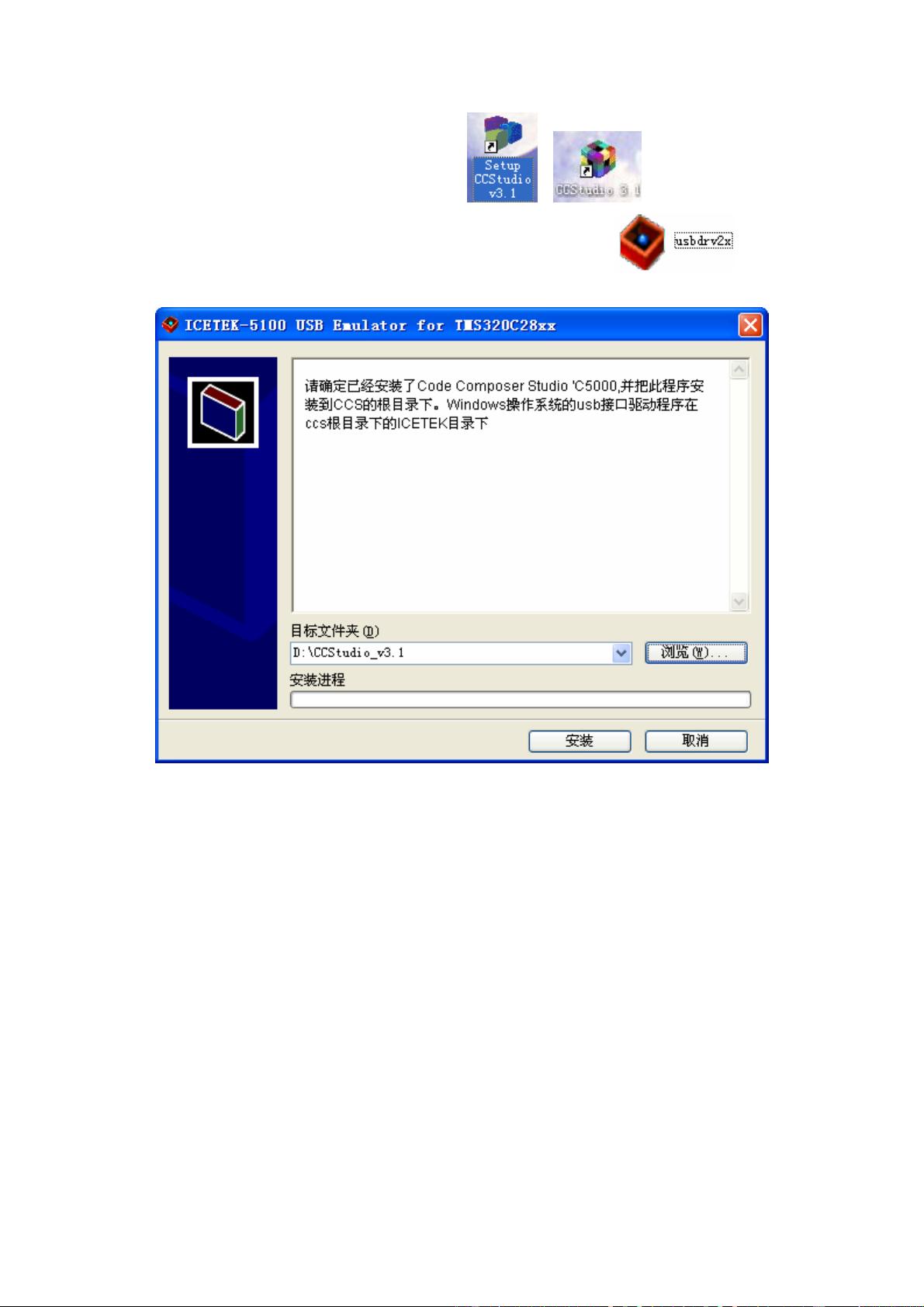ICETEK-5100 USB 2.0驱动安装详解及步骤
本篇文档是关于ICETEK-5100 USB 2.0 驱动的安装指南,适用于与CCS 3.1软件一起使用的TMS320F2812核心的PCB板。以下是详细的安装步骤:
1. **安装CCS 3.1**:首先,用户需安装CCS 3.1开发环境,安装完成后,会在桌面上生成两个图标,这些图标将用于后续的调试和项目管理。
2. **安装DSP仿真器驱动**:为了配合ICETEK-5100 USB V2.0 A,需要安装专门的USB驱动程序。双击安装图标时,确保将目标文件夹指向CCStudio 3.1的安装目录,然后按照提示进行安装。安装过程中,可能需要在设备管理器中手动安装,选择“从列表或指定位置安装”选项,并根据图示配置驱动设置。
3. **连接和识别仿真器**:通过USB线将仿真器连接到电脑,系统会自动识别。若未自动弹出安装界面,需手动操作。安装过程中选择“否,暂时不”选项,然后继续配置安装路径和驱动选择。安装完成后,会出现一个对话框,再次确认是否安装,同样选择“否,暂时不”。
4. **连接PCB板**:将仿真器数据线连接到PCB板,特别是TMS320F2812核心部分。确保上电后,准备进行下一步调试。
5. **配置CCS 3.1**:双击特定图标打开CCS 3.1,选择合适的器件模型,如F28xx,然后添加并配置项目。在这个阶段,用户无需修改某些设置,应保持默认值,如GELFile文件的选择。
6. **调试连接**:启动CCS 3.1后,进入调试模式,通过选择“Debug”-“Connect”来连接仿真器。成功连接后,可以开始进行TMS320F2812的编程和调试工作。
整个安装过程涉及了CCS开发环境、USB驱动的定制安装以及与硬件设备的连接和配置,确保了用户能够有效地利用ICETEK-5100 USB 2.0仿真器进行DSP开发。请注意,这些步骤可能会因不同操作系统或软件版本略有差异,但总体流程是一致的。如有任何问题,可以联系作者谭彩铭(tancm@163.com)获取进一步的帮助和支持。
2015-10-18 上传
2017-09-26 上传
点击了解资源详情
2012-10-21 上传
点击了解资源详情
2010-12-26 上传
2008-11-22 上传
zzxgo
- 粉丝: 3
- 资源: 6
最新资源
- 探索数据转换实验平台在设备装置中的应用
- 使用git-log-to-tikz.py将Git日志转换为TIKZ图形
- 小栗子源码2.9.3版本发布
- 使用Tinder-Hack-Client实现Tinder API交互
- Android Studio新模板:个性化Material Design导航抽屉
- React API分页模块:数据获取与页面管理
- C语言实现顺序表的动态分配方法
- 光催化分解水产氢固溶体催化剂制备技术揭秘
- VS2013环境下tinyxml库的32位与64位编译指南
- 网易云歌词情感分析系统实现与架构
- React应用展示GitHub用户详细信息及项目分析
- LayUI2.1.6帮助文档API功能详解
- 全栈开发实现的chatgpt应用可打包小程序/H5/App
- C++实现顺序表的动态内存分配技术
- Java制作水果格斗游戏:策略与随机性的结合
- 基于若依框架的后台管理系统开发实例解析